„TrayApp“ yra komponentas, susietas su HP Photosmart ir skaitmeninio vaizdo programine įranga, skirtas palengvinti efektyvius nuskaitymo ir spausdinimo procesus. Tačiau neretai vartotojai ieško pašalinimo būdų, kaip pašalinti „TrayApp“ dėl susijusių klaidų, ypač dėl trayapp.msi klaidos . Jei susiduriate su sunkumais naudojant šią programą, atėjote į tinkamą vietą. Šiame vadove pateikiami patikimi metodai, kaip sėkmingai pašalinti „TrayApp“ iš „Windows“ kompiuterio.
TrayApp supratimas
„TrayApp“ įtraukta į „HP Photosmart“ ir „Digital Imaging“ programinės įrangos diegimo paketus, padedančius vartotojams sklandžiai valdyti nuskaitymo ir spausdinimo užduotis. Deja, montavimas ne visada vyksta sklandžiai; gali kilti klaidų, dėl kurių gali būti kartojami diegimo bandymai, todėl daugelis vartotojų turėtų ieškoti patikimo pašalinimo sprendimo. Jei susidūrėte su diegimo trikdžiais, štai kaip galite pašalinti „TrayApp“.
Dažnos klaidos, susijusios su „TrayApp“.
Klaidos, pvz., trūksta trayapp.msi, gali trukdyti naudoti HP produktus. Dažnai šios klaidos kyla dėl nebaigto diegimo arba konfliktų su kita programine įranga. Greitai išsprendę šias problemas galite pagerinti bendrą HP įrenginių naudojimo patirtį ir optimizuoti sistemos veikimą.
Veiksmingi „TrayApp“ pašalinimo metodai
1. Naudokite TrayApp Uninstaller
- Dešiniuoju pelės mygtuku spustelėkite TrayApp piktogramą ir pasirinkite parinktį Atidaryti failo vietą .
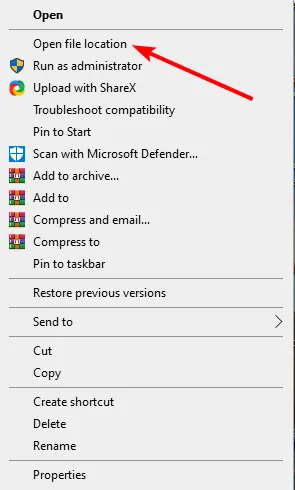
- Raskite ir dukart spustelėkite uninst000 , Uninstall arba Uninstaller , kad suaktyvintumėte pašalinimo procesą.
- Vykdykite ekrane pateikiamus nurodymus, kad užbaigtumėte pašalinimą.
- Paspauskite Windows + R , įveskite
regeditir paspauskite OK .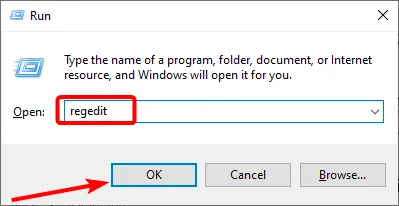
- Kairiojoje srityje eikite į šiuos kelius ir pašalinkite visus susijusius TrayApp įrašus (iš anksto įsitikinkite, kad sukūrėte atsarginę registro kopiją):
HKEY_CURRENT_USER\Software\{TrayApp or related name}
HKEY_LOCAL_MACHINE\SOFTWARE\{TrayApp or related name} - Atlikite paiešką, kad
trayapppašalintumėte visus likusius registro komponentus.
Integruoto „TrayApp“ pašalinimo programos naudojimas yra paprastas pirmasis žingsnis visiško pašalinimo link. Nepamirškite kruopščiai sukurti atsarginės registro kopijos, kad išvengtumėte atsitiktinio ištrynimo problemų.
2. Pasinaudokite „Windows Uninstaller“.
- Paspauskite Windows + R , įveskite
appwiz.cplir paspauskite OK .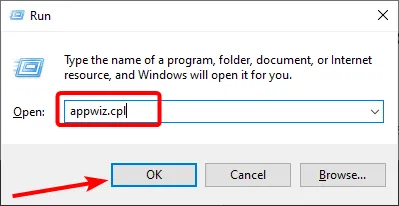
- Įdiegtų programų sąraše suraskite TrayApp, dešiniuoju pelės mygtuku spustelėkite ją ir pasirinkite Pašalinti .
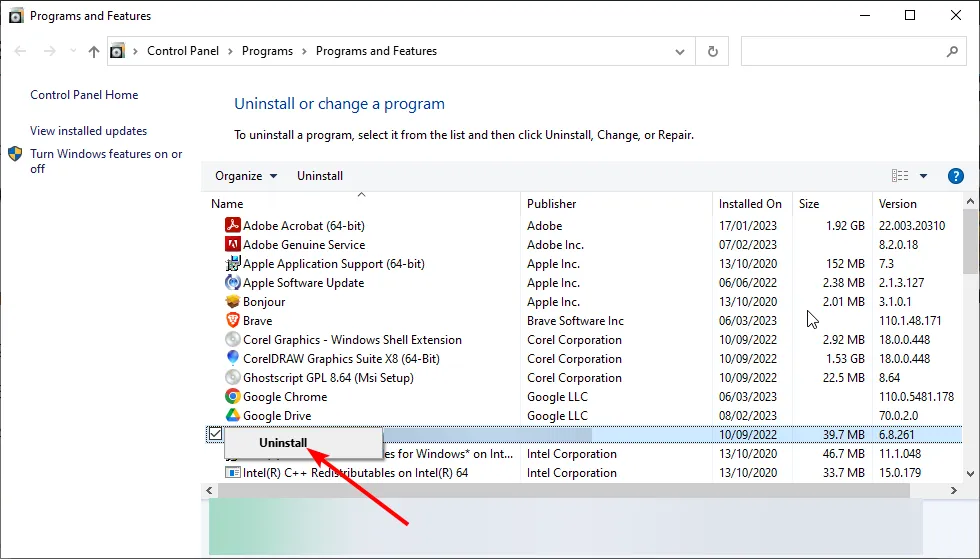
- Laikykitės rodomų raginimų, kad užbaigtumėte pašalinimą.
- Galiausiai pakartokite pirmojo sprendimo 4–6 veiksmus, kad išvalytumėte visus užsilikusius failus.
Naudojant „Windows“ pašalinimo programą yra paprasta ir efektyvi priemonė „TrayApp“ pašalinti, nereikia tiesiogiai naršyti į diegimo vietą. Registro valymas visada yra protinga atsargumo priemonė.
3. Naudokite specialią pašalinimo programinę įrangą
Tiems, kurie nori lengvo pašalinimo proceso, apsvarstykite galimybę naudoti specialią programinę įrangą, pvz., CCleaner. Šis įrankis supaprastina pašalinimą, nes pašalina ne tik TrayApp, bet ir likusius failus, kurie gali sukelti komplikacijų. Be to, CCleaner yra naudinga kompiuterio valymo priemonė, skirta tvarkyti nepageidaujamus failus, atlaisvinant vertingos vietos standžiajame diske kitoms jūsų pastangoms.
Išvada ir tolesni žingsniai
Tikimės, kad naudodami šiuos metodus dabar turite žinių, kaip efektyviai pašalinti „TrayApp“ iš „Windows“ sistemos. Pašalinus pašalinamos veikimo kliūtys ir pagerinama HP aparatinės įrangos patirtis. Nedvejodami pasidalykite savo sėkmės istorijomis komentaruose ir praneškite mums, kuris metodas jums buvo geriausias!
Jei reikia daugiau trikčių šalinimo, patikrinkite šiuos išteklius:
HP palaikymas ,
CCleaner ,
Windows valdymo įrankiai .
Dažnai užduodami klausimai apie „TrayApp“ pašalinimą
1. Ką daryti, jei atsiranda trayapp.msi klaida?
Jei matote trayapp.msi klaidą, tai paprastai rodo, kad nepavyko įdiegti HP programinės įrangos. Pradėkite pašalindami esamą HP programinę įrangą, tada iš naujo įdiekite spausdintuvo tvarkykles naudodami HP įrankius.
2. Ar galiu atkurti failus pašalinus „TrayApp“?
Pašalinus gali būti sudėtinga atkurti su „TrayApp“ susijusius failus, ypač jei jie buvo susieti su programinės įrangos funkcijomis. Patartina prieš pašalinant svarbių dokumentų atsargines kopijas.
3. Ar saugu modifikuoti registrą, kad būtų pašalinta „TrayApp“?
„Windows“ registro redagavimas gali pagerinti jūsų sistemą pašalinus pašalintos programinės įrangos likučius, tačiau prieš atliekant pakeitimus labai svarbu sukurti atsarginę registro kopiją. Netinkamų įrašų ištrynimas gali sukelti sistemos nestabilumą.
Parašykite komentarą